Inelul nu se poate alătura rețelei: Cum se rezolvă problema

Cuprins
Întotdeauna am fost o persoană mai degrabă paranoică. Nu mă pot relaxa niciodată dacă nu știu că sunt conștient de ceea ce se întâmplă în jurul meu.
De asemenea, mă simt mai liniștit să monitorizez propria mea curte decât să las pe altcineva să o facă.
Acest lucru m-a determinat să îmi construiesc propriul sistem de securitate Ring, care avea tot ceea ce căutam, iar eu mă documentasem.
Am întâmpinat unele probleme la asamblare, deoarece soneria Ring Doorbell nu a vrut să se alăture rețelei.
Vezi si: iMessage devine verde când este blocat?Din nefericire, nu era cea mai bine documentată problemă, așa că a trebuit să dedic mai multe ore cercetării problemei, citind articole pe teme conexe.
Am decis să redactez acest articol cuprinzător pe baza informațiilor pe care le-am adunat și a experienței mele personale în această problemă.
Dacă soneria Ring nu poate să se alăture rețelei, încărcați-o și fie ajustați comutatorul de rețea inteligentă de pe dispozitivul Android, fie utilizați un alt dispozitiv pentru a vă conecta la Ring.
Încărcați bateria parțial încărcată

Atunci când configurați un dispozitiv Ring alimentat cu baterii, este posibil să întâmpinați probleme la configurare.
Acest lucru se datorează faptului că dispozitivele Ring sunt livrate cu încărcare parțială din cauza restricțiilor legale privind transportul bateriilor cu litiu.
Dacă încercați să vă configurați dispozitivul și nu reușiți de mai multe ori, este posibil să fie un indiciu că nu există suficientă energie.
Dispozitivul Ring are nevoie de aproximativ 6-8 ore pentru a se încărca complet, după care bateriile pot dura mult timp. Puteți încerca să îl configurați din nou.
Este posibil ca soneria Ring Doorbell să nu se încarce.
Modificarea setărilor Wi-Fi pe dispozitivul Apple
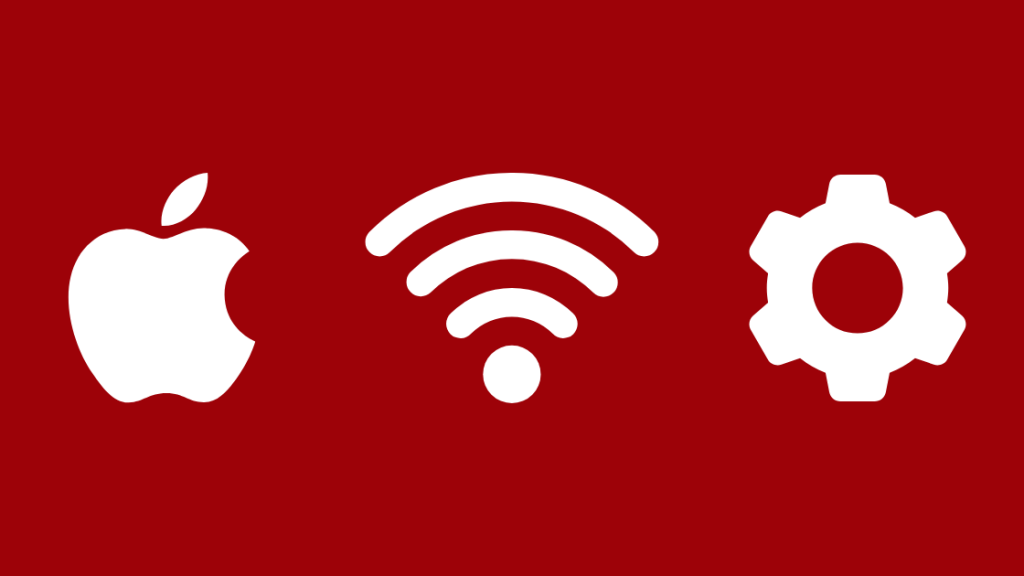
În timpul configurării dispozitivului Ring, va trebui să vă conectați la rețeaua Ring, care este un punct de acces temporar creat chiar de către dispozitiv.
Acest pas este important și nu puteți finaliza configurarea fără a vă conecta la rețeaua Ring.
Pentru a vă conecta dispozitivul Apple la această rețea, deschideți setările Wi-Fi, găsiți opțiunea "Ask to Join Networks" (Cereți să vă alăturați rețelelor) și selectați Ask. După aceasta, încercați să configurați din nou dispozitivul Ring pentru a vedea dacă apare rețeaua Ring.
Reglați comutatorul de rețea inteligent pentru Android
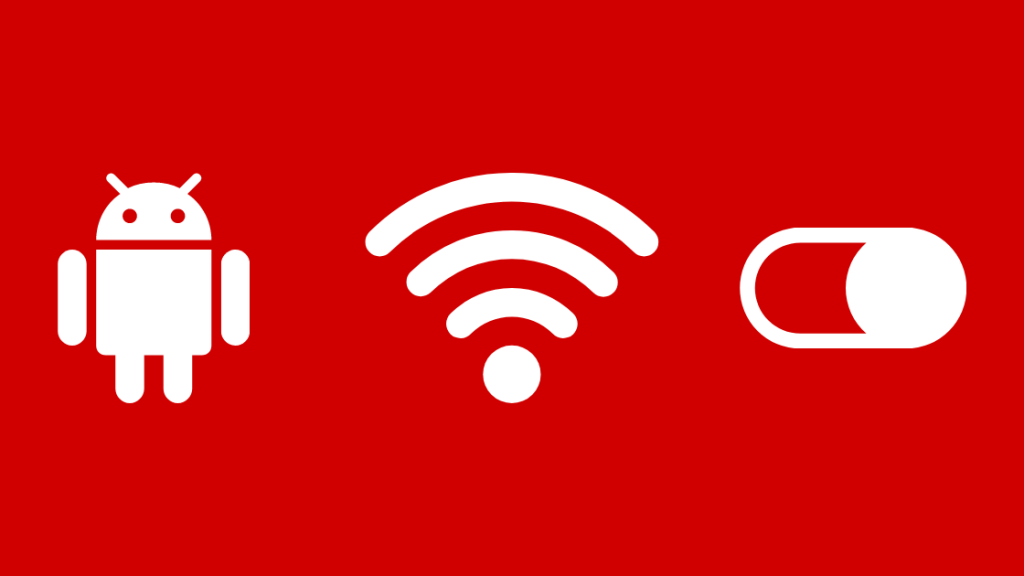
Uneori, configurarea dispozitivului Ring poate eșua atunci când se utilizează un dispozitiv Android. Acest lucru se datorează unei funcții numite Smart Network Switch.
Dispozitivele Android folosesc această funcție pentru a comuta automat între rețelele Wi-Fi și cele celulare pentru a menține o conexiune stabilă.
Vezi si: Ar trebui să dezactivez IGMP Proxying? Răspuns la întrebarea dvs.Acest lucru poate fi o problemă în timpul configurării, deoarece doriți ca dispozitivul să rămână conectat la rețeaua Wi-Fi pe toată durata configurării.
Pentru a rezolva această problemă, navigați manual în setările de rețea ale dispozitivului și selectați rețeaua Ring.
Dacă primiți un mesaj care vă avertizează că rețeaua la care încercați să vă conectați nu oferă acces la internet, rămâneți conectat la ea.
Pe unele dispozitive Android, puteți căuta opțiunea "Smart Network Switch" și o puteți dezactiva pe durata instalării pentru a evita astfel de probleme.
Utilizați un alt dispozitiv pentru configurare
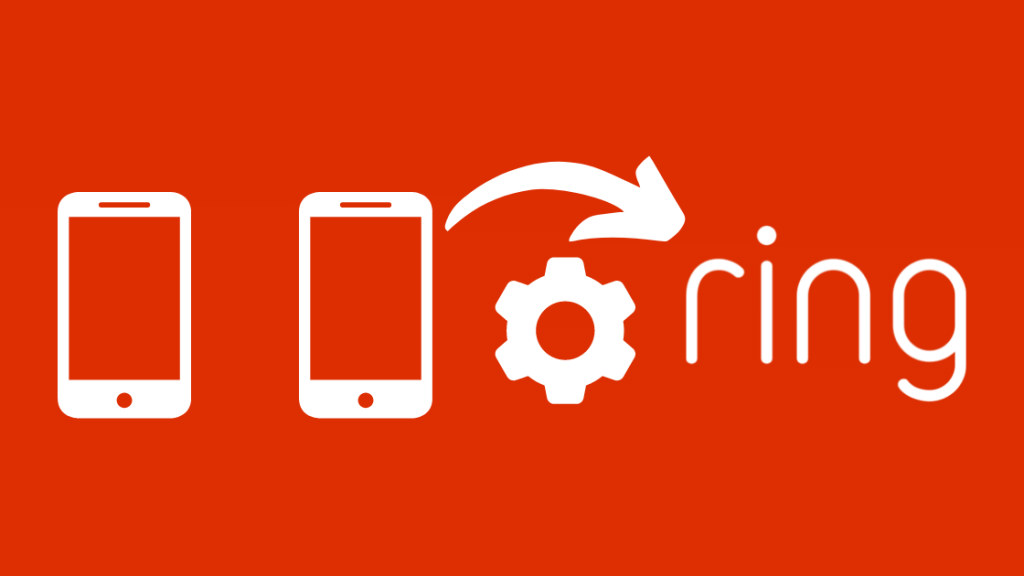
Dacă nu reușiți să rezolvați problema, puteți încerca să configurați dispozitivul de pe un alt dispozitiv mobil.
Asigurați-vă că, atunci când vă conectați la aplicația Ring, utilizați aceleași credențiale pe care le-ați folosit pentru a configura dispozitivul inițial, astfel încât să rămâneți proprietarul dispozitivului Ring, chiar și pe dispozitivul mobil alternativ.
Resetarea dispozitivului Ring
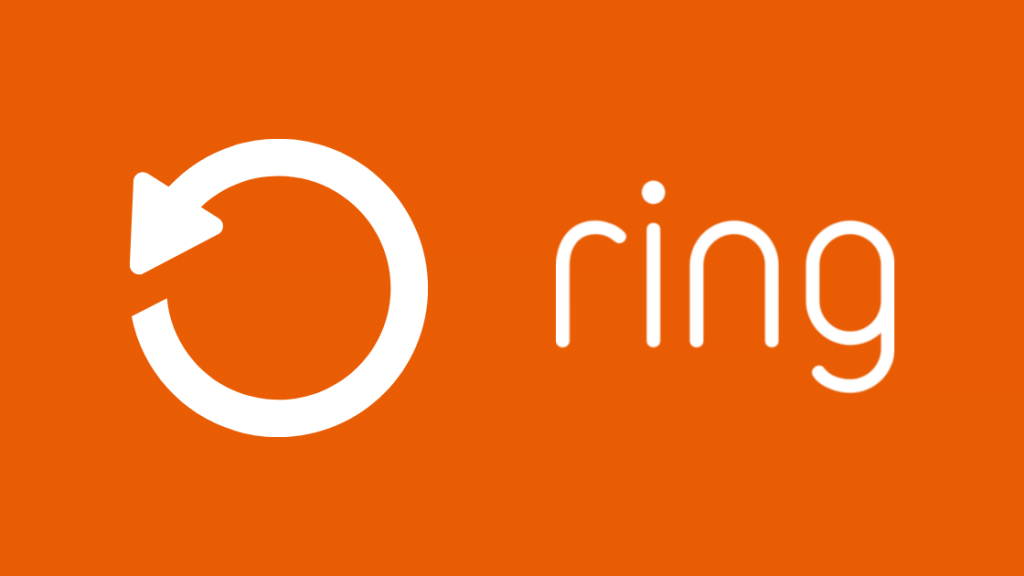
Dacă ați încercat fiecare pas menționat în acest ghid și tot nu reușiți să vă rezolvați problema, singura opțiune care vă rămâne este să încercați să resetați soneria Ring Doorbell.
Pentru a vă reseta dispozitivul, mai întâi, localizați butonul de resetare. Dacă nu sunteți sigur ce este acesta, puteți căuta online pentru dispozitivul dvs. specific.
Țineți apăsat butonul de resetare timp de aproximativ 15-20 de secunde până când lumina inelară clipește.
Odată ce lumina inelară nu mai clipește, înseamnă că dispozitivul a fost resetat cu succes.
După ce ați resetat dispozitivul, puteți relua procesul de configurare de la început.
Resetarea completă a dispozitivului poate ajuta la eliminarea oricărui bug neintenționat care s-ar fi putut strecura în firmware-ul dispozitivului.
Rețineți că metoda de mai sus funcționează numai pentru camerele și soneri Ring.
Resetarea alarmei Ring depinde de modelul pe care îl dețineți și, prin urmare, va trebui să căutați online.
Contactați suportul
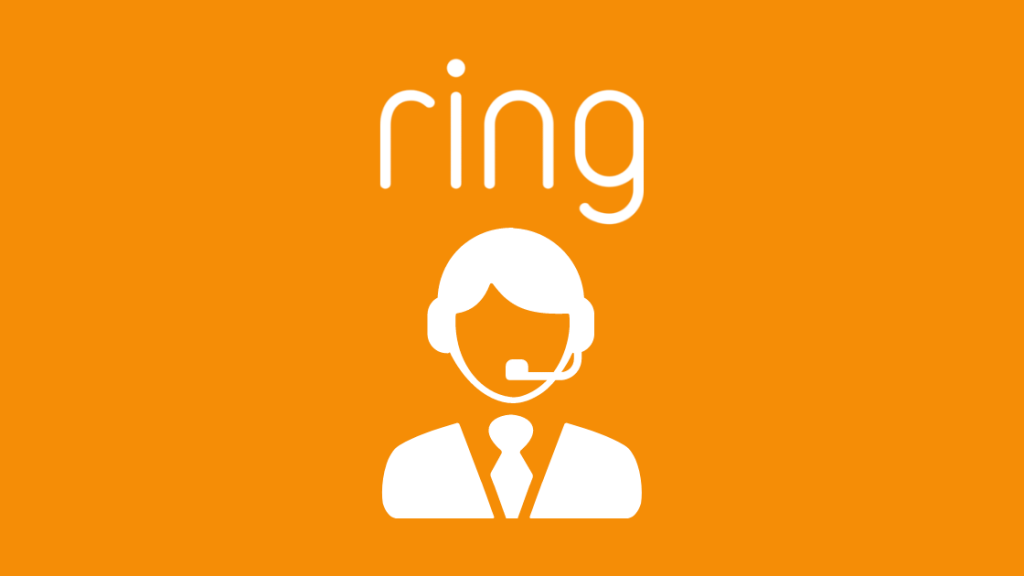
Dacă niciuna dintre aceste soluții nu a funcționat pentru dvs., nu mai puteți face prea multe de unul singur pentru a rezolva problema. Este posibil să fie ceva în neregulă la nivel intern cu dispozitivul.
Și astfel, singura opțiune care vă rămâne este să contactați serviciul de asistență pentru clienți Ring.
Asigurați-vă că le spuneți exact cu ce problemă vă confruntați și toate metodele de depanare pe care le-ați implementat.
Aceasta îi ajută să vă înțeleagă mai bine problema și vă poate ajuta astfel să ajungeți mai repede la o soluție.
Obțineți inelul pentru a vă alătura rețelei
Verifică dacă rețeaua Wi-Fi la care încerci să te conectezi este pe 2,4GHz - soneria Ring Doorbell funcționează numai pe 2,4GHz. Ring Doorbell Pro, însă, funcționează cu rețele de 5GHz.
De asemenea, asigurați-vă că rețeaua dvs. nu este prea aglomerată cu alte dispozitive wireless care interferează cu semnalul.
Asigurați-vă că încercați să conectați dispozitivul în timp ce îl țineți suficient de aproape de router.
S-ar putea să vă placă să citiți și:
- Soneria Ring Doorbell nu se conectează la Wi-Fi: Cum se repară?
- Alarma inelară blocată pe rezerva celulară: Cum să o rezolvi în câteva secunde
- Soneria Ring Doorbell nu detectează mișcarea: Cum să rezolvi problema [2021]
- Cum să faci soneria inelului să sune în interiorul casei
- Cât timp stochează Ring Video? Citiți acest lucru înainte de a vă abona
Întrebări frecvente
Funcționează Ring dacă internetul este oprit?
Deoarece Ring trebuie să fie conectat la internet pentru a încărca înregistrările video și pentru a notifica utilizatorul, nu va funcționa dacă conexiunea la internet este întreruptă.
De asemenea, sistemul de alarmă va funcționa în continuare dacă ați optat pentru opțiunea de rezervă celulară.
Cum îmi reconectez Inelul la rețeaua Wi-Fi?
În cazul dispozitivelor alimentate cu baterii, încercați să înlocuiți bateria. Dacă problema este legată de rețea, puteți fie să reporniți modemul, fie să uitați rețeaua aplicației Ring și să vă reconectați la aceasta.
Cum îmi resetez camera Ring?
Pentru a reseta camera Ring, găsiți butonul portocaliu de pe partea din spate a dispozitivului. Apăsați și mențineți apăsat acest buton timp de aproximativ 15 secunde.
Eliberați butonul atunci când lumina inelului începe să clipească. Odată ce lumina se stinge, înseamnă că dispozitivul Ring a fost resetat cu succes.
Camerele Ring înregistrează tot timpul?
În timp ce camerele Ring transmit tot timpul, acestea înregistrează 24×7 doar dacă plătiți abonamentul premium Ring.
Obținerea abonamentului premium vă va oferi, de asemenea, funcții suplimentare, cum ar fi redarea de videoclipuri și stocare nelimitată în cloud.

